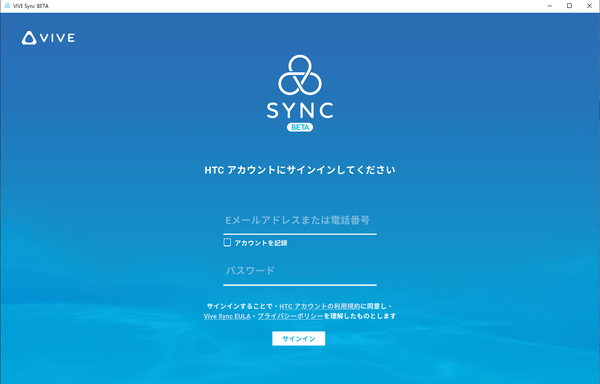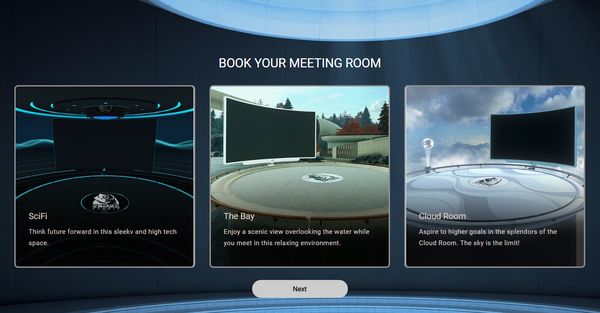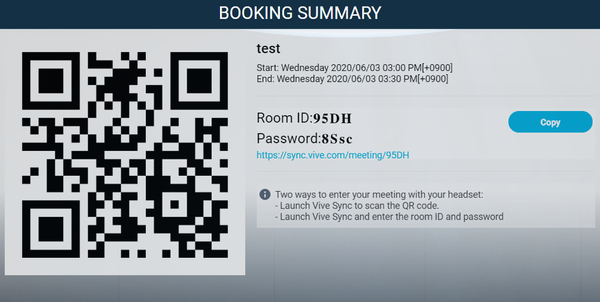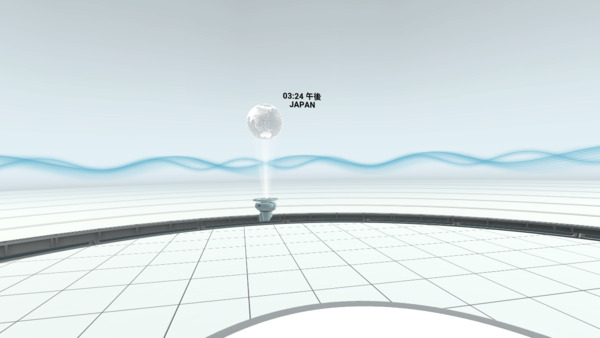5月22日、HTC NIPPONは新VRプラットフォーム「VIVE Sync」ベータ版の無償提供を開始した。「VIVE Sync」はコミュニケーションと生産性の向上を目指し、ビジネス向けに構築されたVRコラボレーションツール。最大30人が参加でき、VR会議やプレゼンテーションなどが行なえるサービスだ。
VR空間で3Dモデルも展開可能
「OneDrive」との連携も
「VIVE Sync」の主な機能は、先述した通り最大30人で行なえるVRミーティング。同プラットフォームはマイクロソフトの「OneDrive」をサポートしており、PowerPointやPDFファイル、マーケティング用映像、3Dモデルなどをミーティング中に表示可能。3Dモデルはスケールアップ・ダウンもできる。
後述するがアバターのカスタムシステムも実装されており、専用アプリ「VIVE Sync Avatar Creator」を使用することで、利用者は自分自身をベースにした3Dモデルを制作できる。アバターは「VIVE Pro Eye」のアイトラッキングもサポートしており、参加者の目の動きをキャプチャーするので、同僚やクライアントとの自然なやり取りもできる。
2020年6月現在、「VIVE Sync」が利用できるVRヘッドセットは、PCと接続する製品では「VIVE」や「VIVE Pro」「VIVE Cosmos」などのHTC製品、その他「Oculus Rift」、「VALVE Index」。一体型では、HTC製の「VIVE Focus」「VIVE Focus Plus」のみが対応する。
今後も対応製品が増える予定で、スマートフォン版やセッションの記録機能の導入も計画されている。なお、VRヘッドセットを使わなくても、“ビューアーモード”を使用すれば、通常の液晶ディスプレーを使用してミーティングへ参加できる。ただし、ビューアーモードの場合は、VR空間の移動は制限される。
ミーティングセッションの作成は公式サイトから
「VIVE Sync」の利用には、事前準備としてHTCのユーザーアカウントの作成と、アプリ本体のダウンロードが必要になる。アカウントの作成は同社の公式サイトで行なえる。アプリのダウンロードは、サインイン後に「VIVE Sync」ページの右上にあるボタンを押すことで行なえる仕組み。
VRミーティングセッションの作成は、「VIVE Sync」の公式サイト側から行なう。セッションは開催する日付と会議時間を予め入力して、“予約開催”を行なう。ワンクリックで即座に部屋が利用可能になるワケではないので注意が必要だ。
このほかにも公式サイトでは、「VIVE Sync」で行なわれるミーティングのスケジュール確認や、ファイル類をやり取りするための保存ストレージ(One Driveかローカル)の設定ができる。
アバターは自撮り写真から簡単作成
「VIVE Sync」のミーティングセッションには、先述した通り、カスタマイズされたアバターを使用して参加できる。アバターの制作に便利なのが、「VIVE Sync Avatar Creator」というアプリ。
これはアプリで“自撮り”することで、ソフト側が自動的に被写体(ユーザー)に似たモデルをクリエイトしてくれるというものだ。必要なら、顔パーツの形状や肌の色、髪型、メガネの有無などを個別に設定できる。
アバター制作が完了すると、最後に6桁の識別コードが表示される。このコードをVRヘッドセット側で入力することで、作ったアバターでミーティングに入室できるようになる。
VRでも使いやすい“音声入力によるメモ”が便利
ここからは、VRミーティングのシステムとその使い勝手をレビューしていく。
VRヘッドセットを起動し、「VIVE Sync」をPC側で立ち上げると、ヘッドセット側に専用の画面が表示されるので、先述したQR認証(あるいはパスワード入力)と、アバターの識別コードを入力する。その次に直立時と着席時の身長設定のキャリブレーションを終わらせると、確認画面が表示されるので、問題が無ければ設定を終わらせよう。
ツール類はタブレットから使用する。資料の重要な部分を強調するためのレーザーポインターや、会議室内に図や文字を自由に描けるマーカー類に加えて、スクリーンショット機能も完備。
必要に応じて机やステージを設置して、よりリアルな会議の雰囲気を作り出すこともできる。用意されているツール類を触った限りでは、大人数が参加しても、円滑にミーティングを進めることが可能であると感じた。
“音声入力によるメモ”も「VIVE Sync」を特徴づけている要素のひとつ。この機能は、その名の通り、VRヘッドセットのマイクに向かって発声することで、メモ帳に喋ったままの内容の文字記録を残せるというもの。日本語にも対応している。
メモを使用すると、上記のように喋った言葉が記録される。音声認識の精度はかなりのもので、試した限りでは、間違ったワードが入力されることは1度も起こらなかった。途中で言い直したところまで忠実に記録されているのが、画像からも確認できるだろう。
なお、VR会議中に作成されたメモやスクリーンショットなどは、クラウドフォルダーにアップロードすることで保存できる。保存されたファイル類は「VIVE Sync」の公式サイトからPC(あるいはOne Drive)にダウンロード可能だ。
HTCは公式YouTubeチャンネルにて、「VIVE Sync」の解説を行なう上記のような動画もアップしている。実際に使ってみたところ、「VIVE Sync」はVR会議を行なうのに現段階では最適なツールといえるだろう。HTCによれば、ベータ版の無償提供は2020年内を通して行なわれるとのこと。「VIVE Sync」は、公式ウェブサイトからダウンロードできるので、まずは試してみてはどうでしょう。
(提供:HTC NIPPON)